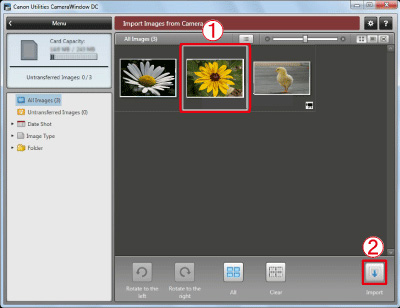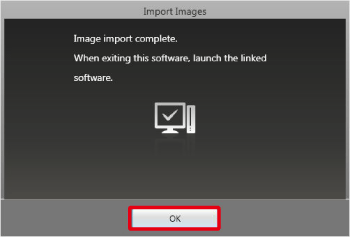解決方案
要使用 Wi-Fi 功能將相機連接至電腦,確認電腦已連接至存取點 (Wi-Fi 路由器)。
1. 查看電腦的系統要求。
有關支援 Wi-Fi 連接功能的電腦系統環境,請參閱本頁末尾的「相關資訊」章節。
IMPORTANT
- 不支援 Windows 7 Starter 和 Home Basic 版本。
- Windows 7 N (歐洲版) 和 KN (韓國版) 需單獨下載並安裝 Windows Media Feature Pack。
2. 確認將存取點基礎設備 (Wi-Fi 路由器等) 連接至電腦。
3. 確認隨附的 CameraWindow* 軟件已安裝。
*可以從佳能網站下載此軟件。
NOTE
- 路由器是一種裝置,創建用於連接多台電腦的網路 (LAN) 結構。具備內建 Wi-Fi 功能的路由器被稱為「Wi-Fi 路由器」。
- 在本頁中,所有 Wi-Fi 路由器和基地台都稱為「存取點」。
- 如果無法確認您電腦的設定情況,請參閱您電腦的使用者說明書。
2A-1. 在「開始 (Start)」選單中按一下 [所有程式 (All Programs)] -> [Canon Utilities]。
2A-2. 按一下 [CameraWindow] -> [Wi-Fi 連接設定 (Wi-Fi connection setup)]。
2A-3. 將顯示類似如下所示螢幕。按一下 [是 (Yes)]。
2B-1. 將指標移動至螢幕右下方以顯示「常用工具列 (Charms)」

,然後選擇 [開始 (Start)]

。
2B-2. 按一下「開始 (Start)」選單中的 [Wi-Fi 連接設定 (Wi-Fi Connection Set-up)]。
2B-3. 將顯示類似如下所示螢幕。按一下 [是 (Yes)]。
1. 按 <

> 按鈕以開啟相機。
2. 按 <

> (Wi-Fi) 按鈕。
NOTE
- 首次設定 Wi-Fi 時,相機略稱註冊螢幕將出現。
- 透過 Wi-Fi 連接至其他裝置時,[選擇裝置] 螢幕上會顯示此略稱。
- 如果顯示 [裝置略稱] 螢幕,選擇 [確定]。(相機型號名稱 (G5 X) 將預設設定為略稱。)
- 要變更相機的略稱,請選擇 [略稱] 區域並使用顯示的鍵盤輸入所需略稱。略稱輸入完成後,按 <MENU> 按鈕,然後觸摸 [確定]。
3. 按

><

><

><

> 按鈕選擇 [

],然後按 <

> 按鈕。
4. 按 <

><

> 按鈕選擇 [添加裝置],然後按 <

> 按鈕。
NOTE
- 一旦添加電腦,該電腦的名稱將顯示在步驟 4 中的螢幕中。如要再次連接電腦,只需從清單中選擇電腦的名稱即可。
NOTE
- 透過 Wi-Fi 連接裝置時,使用 WPS 可輕鬆完成設定。您可使用按下按鈕配置方法或 PIN 方法對支援 WPS 的裝置進行設定。下文的說明中使用按下按鈕配置方法。
- 請參閱存取點隨附的使用者指南以查看其是否支援 WPS。
5A-1. 按 <

><

> 按鈕選擇 [WPS 連接],然後按 <

> 按鈕。
5A-2. 按 <

><

> 按鈕選擇 [PBC方式],然後按 <

> 按鈕。
5A-3. 按住存取點上的 WPS 連接按鈕數秒鐘。按相機上的 <

> 按鈕。
NOTE
WPS 連接按鈕位於存取點 (無線 LAN、路由器等) 上。有關位置及按住時間 (秒數) 的更詳細資訊,請參閱存取點的使用者指南。
5B-1. 連接時需要使用存取點的加密金鑰。請參閱您存取點隨附的使用者指南,了解 SSID、網路認證和安全性金鑰的相關資訊。
NOTE
- 加密金鑰 (網路金鑰) 是在無線傳輸過程中用於加密資料的金錀。
5B-2. 按 <

><

> 按鈕選擇網路 (存取點),然後按 <

> 按鈕。
5B-4. 按 <

><

> 按鈕選擇 [自動] 並按 <

> 按鈕。
5C-1. 連接時需使用該存取點的 SSID、安全性方法和加密金鑰。請參閱您存取點隨附的使用者指南,了解 SSID、安全性方法/加密方法和安全性金鑰的相關資訊。
NOTE
- SSID 數字和字元用於識別具體已有存取點。亦被稱為「存取點名稱」或「網路名稱」。
- 安全性方法/加密方法是在無線傳輸過程中用於加密資料的方法。
- 加密金鑰 (網路金鑰) 是在無線傳輸過程中用於加密資料的金鑰。
5C-2. 按 <

><

> 按鈕選擇 [手動設定],然後按 <

> 按鈕。
5C-4. 按 <

><

> 按鈕選擇安全性方法/加密方法,然後按 <

> 按鈕。
5C-6. 按 <

><

> 按鈕選擇 [自動],然後按 <

> 按鈕。
6. 顯示 [選擇裝置] 螢幕。
按 <

><

> 按鈕選擇要連接的電腦的名稱,然後按 <

> 按鈕。
將出現下方螢幕。
・如果您使用的是已安裝了驅動程式的 Mac 或 Windows 電腦,該螢幕將在連接結束後關閉。請執行
步驟 4:發送影像至電腦。
・對於 Windows 使用者,首次將相機無線連接至電腦時,連接過程中該顯示不會變更。請執行 7。安裝驅動程式。
7. 安裝驅動程式 (僅限 Windows)。
- 首次無線連接相機至電腦時,需要根據以下步驟安裝驅動程式 (僅限 Windows)。
8A-1. Windows 7
當步驟 7 中的螢幕顯示在相機的液晶面板上時,按一下電腦的「開始 (Start)」選單並選擇 [控制台 (Control Panel)] -> [網路和網際網路 (Network and Internet)] -> [檢視網路電腦及裝置 (View network computers and devices)],從 [其他裝置 (Other Devices)] 中選擇已連接的相機,然後按兩下該相機的圖示。將開始安裝驅動程式。
8A-2. 驅動程式安裝完畢後,將啟用相機和電腦之間的連接,「自動播放 (AutoPlay)」螢幕將出現。
相機螢幕上無任何顯示。按一下 [從佳能相機下載影像 (Downloads Images From Canon Camera)]。
8B-1. Windows 8
當步驟 8 中的螢幕顯示在相機的液晶面板上時,將電腦的指標移動到桌面右下方以顯示「常用工具列 (Charms)」,然後按一下 [設定 (Settings)] -> [控制台 (Control Panel)] -> [添加裝置 (Add a Device)]。
8B-2. 相機圖示將顯示在 [添加裝置 (Add a device)] 螢幕中。
連按兩下圖示開始安裝驅動程式。
8B-3. 相機和電腦建立連接後,將會出現類似下面的螢幕。按一下 [點選以選擇對設備的操作。(Tap to choose what happens with this device.)]。
相機液晶面板上無任何顯示。
8B-4. 按一下 [從佳能相機下載影像 (Downloads Images From Canon Camera)]。
1. CameraWindow 選單視窗將出現,按一下 [從相機匯入影像 (Import Images from Camera)]。
2. 出現如下所示視窗,按一下

[匯入未傳輸的影像 (Import Untransferred Images)],

[選擇影像匯入 (Select Images to Import)] 或

[匯入所有影像 (Import All Images)]。
3. 如果您在步驟 2 中選擇 [選擇影像匯入 (Select Images to Import)],

請選擇要匯入的影像,然後按一下

[匯入 (Import)] (

)。
5. 按一下 [確定 (OK)]。
NOTE
- 根據 CameraWindow 的預設設定,影像將儲存至電腦上的「圖片 (Pictures)」或「我的圖片 (My Pictures)」資料夾。
- 短片的檔案大小比靜止影像大,因此匯入短片需要更長時間。
- 要從相機斷開連接,請關閉相機電源。
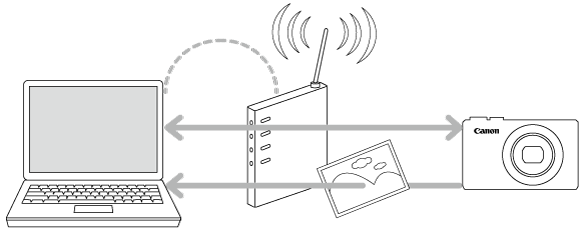
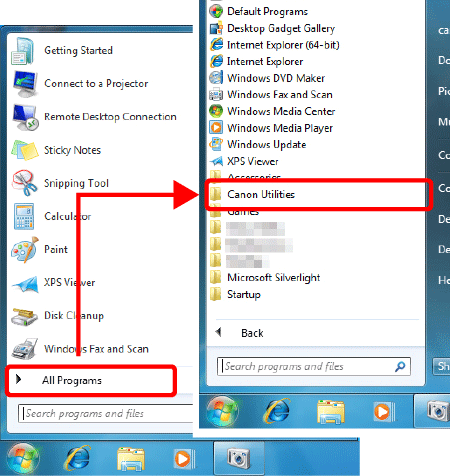

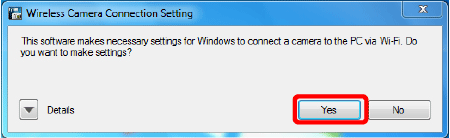
 ,然後選擇 [開始 (Start)]
,然後選擇 [開始 (Start)]  。
。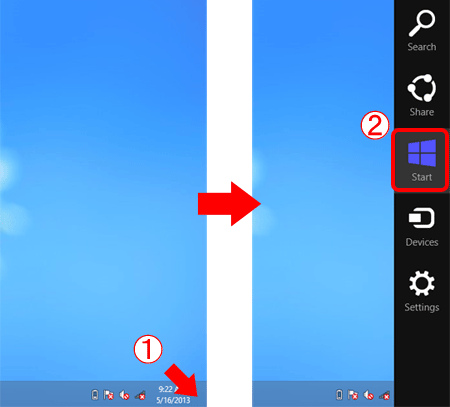
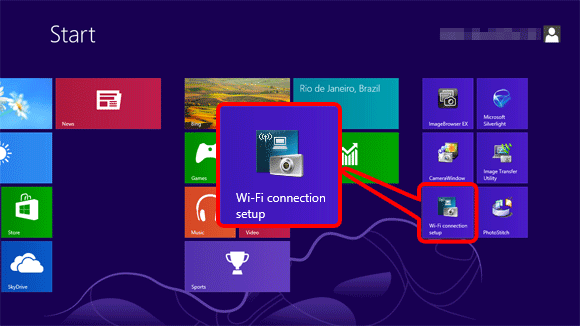
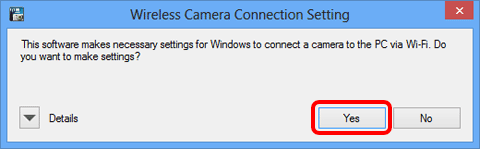
 > 按鈕以開啟相機。
> 按鈕以開啟相機。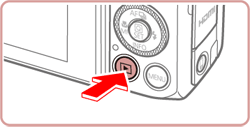
 > (Wi-Fi) 按鈕。
> (Wi-Fi) 按鈕。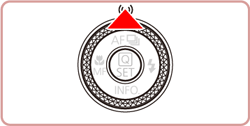
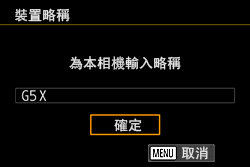
 ><
>< ><
>< ><
>< > 按鈕選擇 [
> 按鈕選擇 [  ],然後按 <
],然後按 < > 按鈕。
> 按鈕。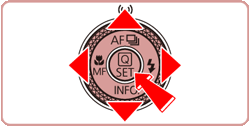
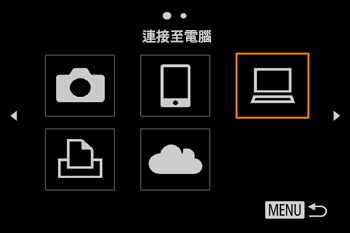
 ><
>< > 按鈕選擇 [添加裝置],然後按 <
> 按鈕選擇 [添加裝置],然後按 < > 按鈕。
> 按鈕。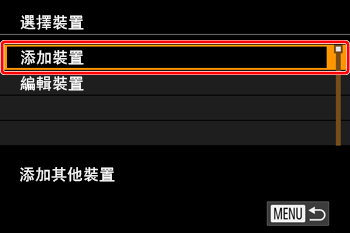
 ><
>< > 按鈕選擇 [WPS 連接],然後按 <
> 按鈕選擇 [WPS 連接],然後按 < > 按鈕。
> 按鈕。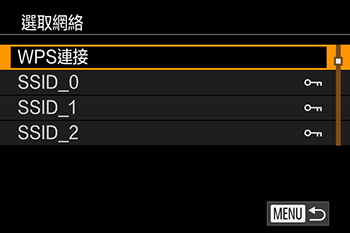
 ><
>< > 按鈕選擇 [PBC方式],然後按 <
> 按鈕選擇 [PBC方式],然後按 < > 按鈕。
> 按鈕。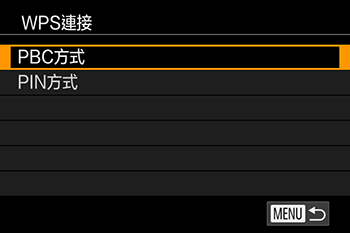
 > 按鈕。
> 按鈕。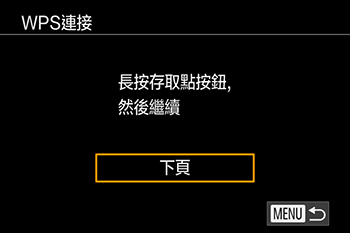
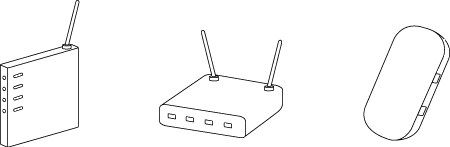
 ><
>< > 按鈕選擇網路 (存取點),然後按 <
> 按鈕選擇網路 (存取點),然後按 < > 按鈕。
> 按鈕。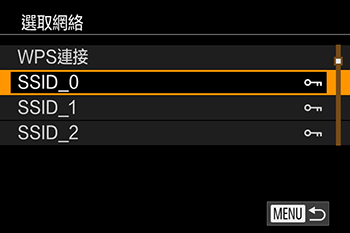
 ><
>< > 按鈕選擇密碼輸入區域 (
> 按鈕選擇密碼輸入區域 (  ),按 <
),按 < > 按鈕顯示鍵盤,輸入加密金鑰,然後按<
> 按鈕顯示鍵盤,輸入加密金鑰,然後按< > 按鈕。
> 按鈕。 ><
>< > 按鈕選擇 [下頁],然後按下 <
> 按鈕選擇 [下頁],然後按下 < > 按鈕。
> 按鈕。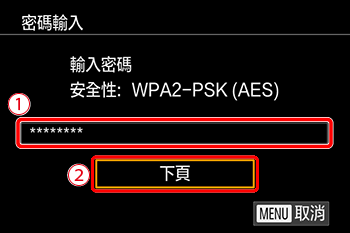
 ><
>< > 按鈕選擇 [自動] 並按 <
> 按鈕選擇 [自動] 並按 <  > 按鈕。
> 按鈕。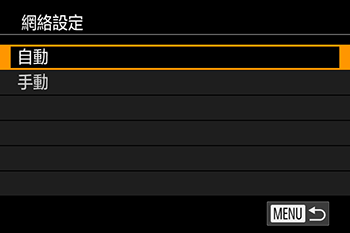
 ><
>< > 按鈕選擇 [手動設定],然後按 <
> 按鈕選擇 [手動設定],然後按 < > 按鈕。
> 按鈕。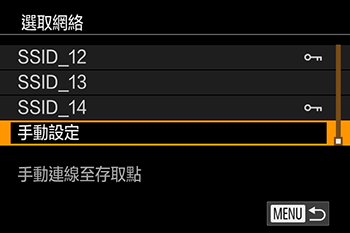
 ><
>< > 按鈕選擇密碼輸入區域 (
> 按鈕選擇密碼輸入區域 (  ),按 <
),按 < > 按鈕顯示鍵盤,輸入 SSID,然後按 <
> 按鈕顯示鍵盤,輸入 SSID,然後按 < > 按鈕。
> 按鈕。 ><
>< > 按鈕選擇 [下頁],然後按下 <
> 按鈕選擇 [下頁],然後按下 < > 按鈕。
> 按鈕。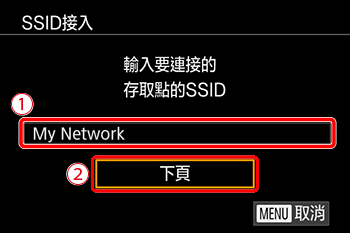
 ><
>< > 按鈕選擇安全性方法/加密方法,然後按 <
> 按鈕選擇安全性方法/加密方法,然後按 < > 按鈕。
> 按鈕。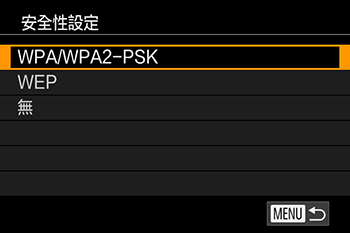
 ><
>< > 按鈕選擇密碼輸入區域 (
> 按鈕選擇密碼輸入區域 (  ),按 <
),按 < > 按鈕顯示鍵盤,輸入加密金鑰,然後按<
> 按鈕顯示鍵盤,輸入加密金鑰,然後按< > 按鈕。
> 按鈕。 ><
>< > 按鈕選擇 [下頁],然後按下 <
> 按鈕選擇 [下頁],然後按下 < > 按鈕。
> 按鈕。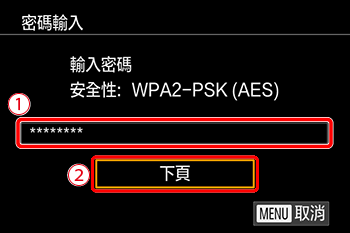
 ><
>< > 按鈕選擇 [自動],然後按 <
> 按鈕選擇 [自動],然後按 < > 按鈕。
> 按鈕。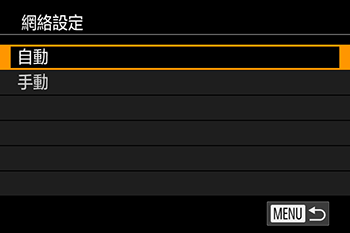
 ><
>< > 按鈕選擇要連接的電腦的名稱,然後按 <
> 按鈕選擇要連接的電腦的名稱,然後按 <  > 按鈕。
> 按鈕。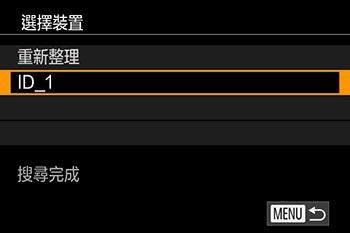
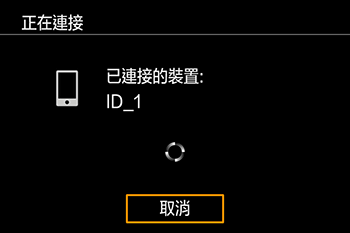
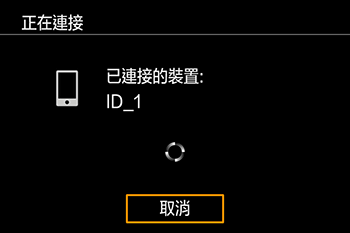
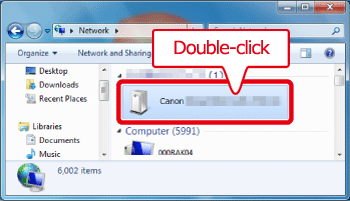

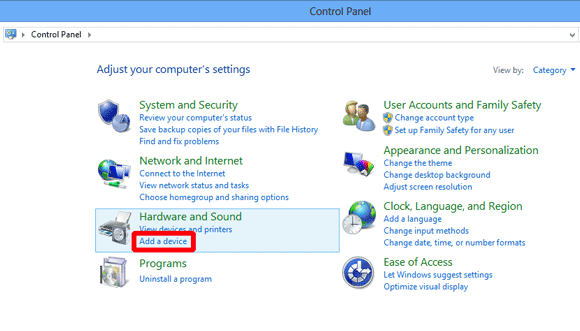
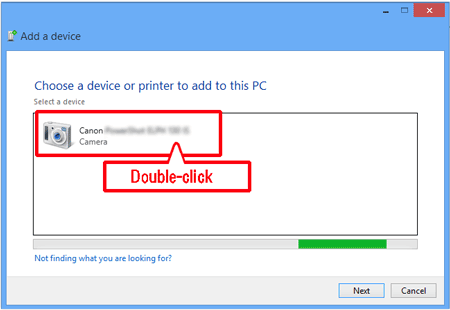
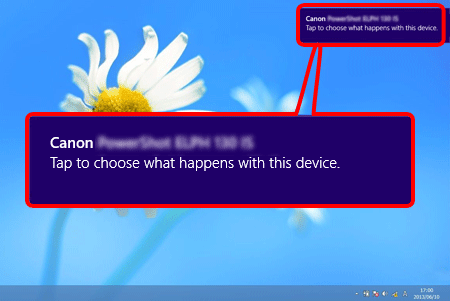
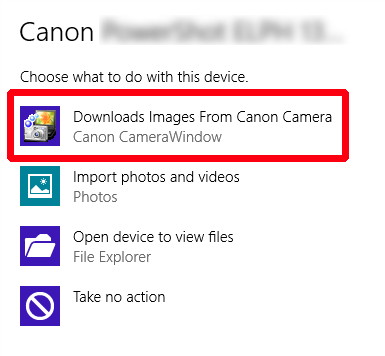
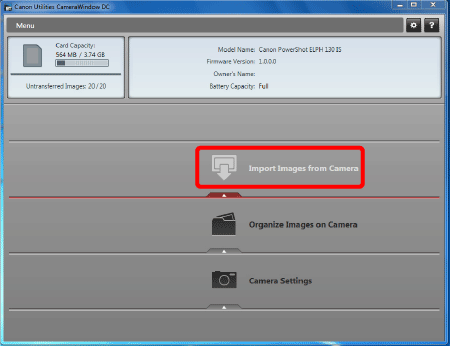
 [匯入未傳輸的影像 (Import Untransferred Images)],
[匯入未傳輸的影像 (Import Untransferred Images)],  [選擇影像匯入 (Select Images to Import)] 或
[選擇影像匯入 (Select Images to Import)] 或  [匯入所有影像 (Import All Images)]。
[匯入所有影像 (Import All Images)]。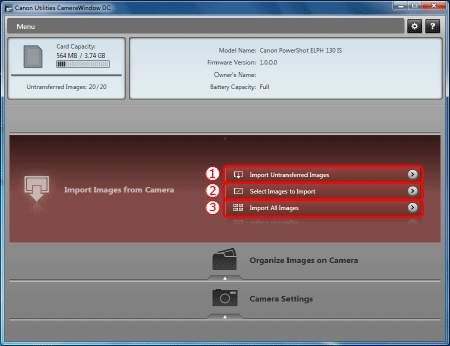
 請選擇要匯入的影像,然後按一下
請選擇要匯入的影像,然後按一下 [匯入 (Import)] (
[匯入 (Import)] ( )。
)。